Uplatnenie darčekovej karty Apple Gift Card, karty App Store Card alebo darčekovej karty App Store a iTunes
Darčekovú kartu si môžete uplatniť v App Store alebo apke Apple Music a používať ju v Apple účte na nakupovanie, napríklad apiek, predplatného a ďalšieho obsahu.
Uplatnenie darčekovej karty
Uplatnite darčekovú kartuPrečítajte si, čo všetko si môžete kúpiť pomocou darčekovej karty Apple Gift Card, App Store Card, darčekovej karty App Store a iTunes alebo zostatku na Apple účte.
Uplatnenie darčekovej karty na zariadení
Darčekovú kartu si môžete uplatniť na zariadení a pridať tak prostriedky k zostatku na Apple účte.
Uplatnenie darčekovej karty v App Store na iPhone
Vyhľadajte 16-ciferný kód na zadnej strane karty. V prípade niektorých darčekových kariet môže byť potrebné odlepiť alebo jemne zoškrabnúť štítok, aby kód bol vidieť.
Otvorte apku App Store.
V hornej časti obrazovky klepnite na alebo svoju fotku.
Klepnite na Uplatniť darčekovú kartu alebo kód. Ak sa položka Uplatniť darčekovú kartu alebo kód nezobrazuje, prihláste sa pomocou svojho Apple účtu.
Klepnite na Použiť kameru a postupujte podľa pokynov na obrazovke. Ak máte problémy s uplatnením karty, klepnite na Enter Code Manually (Zadať kód manuálne) a potom postupujte podľa pokynov na obrazovke.
Klepnite na Uplatniť.
Ak máte v Apple Peňaženke kartu pre Apple účet, po uplatnení darčekovej karty na zostatok na Apple účte sa tento zostatok zobrazí v apke Peňaženka. Prečítajte si viac o používaní Apple Peňaženky.
Uplatnenie darčekovej karty v apke Peňaženka na iPhone
Vyhľadajte 16-ciferný kód na zadnej strane karty. V prípade niektorých darčekových kariet môže byť potrebné odlepiť alebo jemne zoškrabnúť štítok, aby kód bol vidieť.
Otvorte apku Peňaženka.
Klepnite na kartu pre Apple účet.
Klepnite na a potom na Uplatniť.
Klepnite na Použiť kameru a postupujte podľa pokynov na obrazovke. Ak máte problémy s uplatnením karty, klepnite na Enter Code Manually (Zadať kód manuálne) a potom postupujte podľa pokynov na obrazovke.
Klepnite na Uplatniť.
Nemôžete si uplatniť darčekovú kartu?
Uplatnenie darčekovej karty na iPade
Vyhľadajte 16-ciferný kód na zadnej strane karty. V prípade niektorých darčekových kariet môže byť potrebné odlepiť alebo jemne zoškrabnúť štítok, aby kód bol vidieť.
Otvorte apku App Store.
Navrchu obrazovky klepnite na tlačidlo prihlásenia alebo na svoju fotku.
Klepnite na Uplatniť darčekovú kartu alebo kód. Ak sa položka Uplatniť darčekovú kartu alebo kód nezobrazuje, prihláste sa do svojho Apple účtu.
Klepnite na Použiť kameru a postupujte podľa pokynov na obrazovke. Ak máte problémy s uplatnením karty, klepnite na Enter Code Manually (Zadať kód manuálne) a potom postupujte podľa pokynov na obrazovke.
Klepnite na Uplatniť.
Nemôžete si uplatniť darčekovú kartu?
Uplatnenie darčekovej karty na Apple Vision Pro
Vyhľadajte 16-ciferný kód na zadnej strane karty. V prípade niektorých darčekových kariet môže byť potrebné odlepiť alebo jemne zoškrabnúť štítok, aby kód bol vidieť.
Otvorte apku App Store.
Navrchu obrazovky klepnite na tlačidlo prihlásenia alebo na svoju fotku.
Klepnite na Uplatniť darčekovú kartu alebo kód. Ak sa položka Uplatniť darčekovú kartu alebo kód nezobrazuje, prihláste sa pomocou svojho Apple účtu.
Klepnite na Použiť kameru a postupujte podľa pokynov na obrazovke. Ak máte problémy s uplatnením karty, klepnite na Enter Code Manually (Zadať kód manuálne) a potom postupujte podľa pokynov na obrazovke.
Klepnite na Uplatniť.
Nemôžete si uplatniť darčekovú kartu?
Uplatnenie darčekovej karty na Macu
Vyhľadajte 16-ciferný kód na zadnej strane karty. V prípade niektorých darčekových kariet môže byť potrebné odlepiť alebo jemne zoškrabnúť štítok, aby kód bol vidieť.
Na Macu otvorte App Store.
Kliknite na svoje meno alebo na tlačidlo prihlásenia na postrannom paneli.
Kliknite na Uplatniť darčekovú kartu. Je možné, že sa budete musieť prihlásiť pomocou svojho Apple účtu.

Kliknite na Použiť kameru a postupujte podľa pokynov na obrazovke. Ak máte problémy s uplatnením karty, zadajte kód manuálne.
Nemôžete si uplatniť darčekovú kartu?
Uplatnenie darčekovej karty na PC s Windowsom
Vyhľadajte 16-ciferný kód na zadnej strane karty. V prípade niektorých darčekových kariet môže byť potrebné odlepiť alebo jemne zoškrabnúť štítok, aby kód bol vidieť.
Otvorte apku Apple Music alebo apku Apple TV.
Kliknite na svoje meno v dolnej časti postranného panela a potom kliknite na Uplatniť. Je možné, že sa najskôr budete musieť prihlásiť do svojho Apple účtu.
Postupujte podľa pokynov na obrazovke a potom kliknite na Uplatniť.
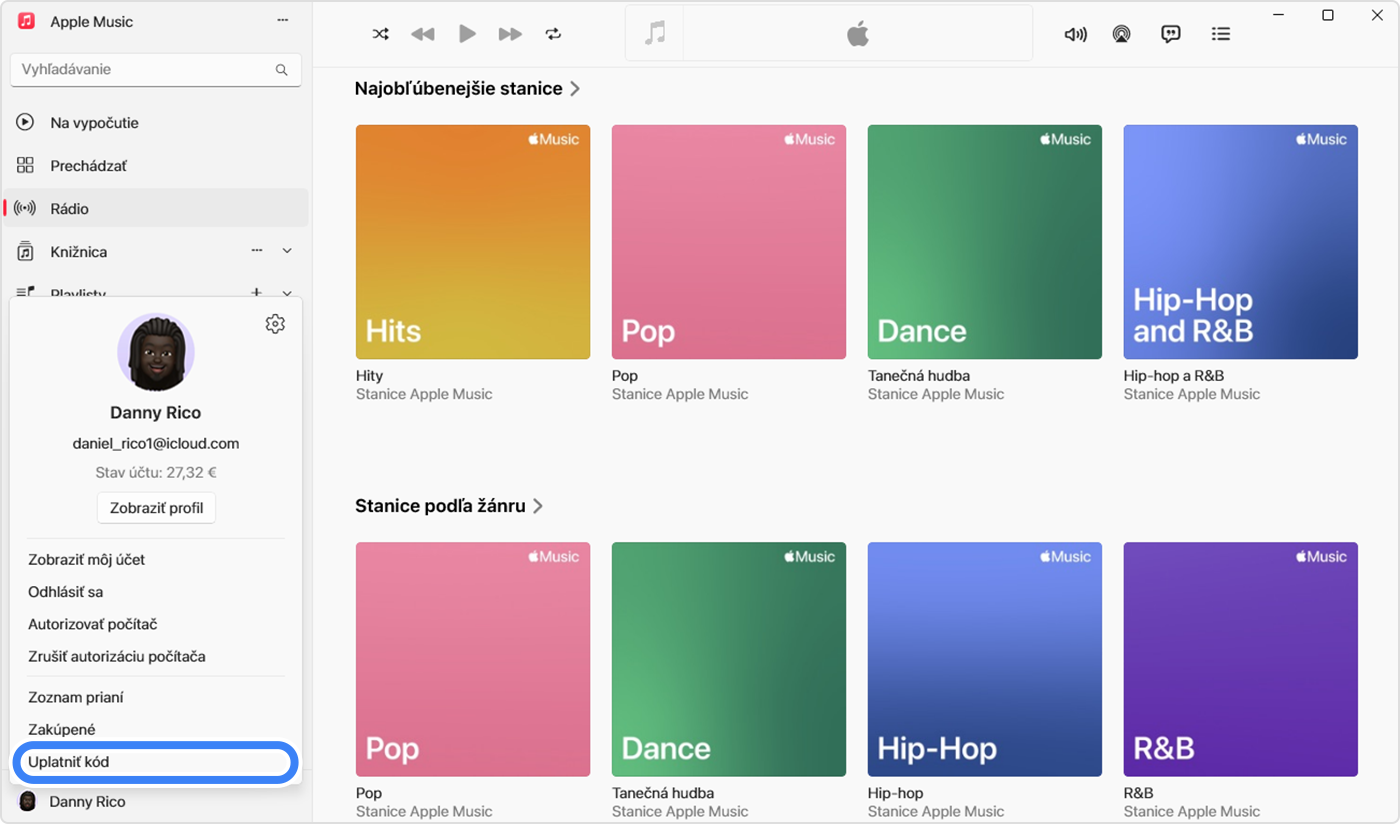
Nemôžete si uplatniť darčekovú kartu?
Ak ste darčekovú kartu dostali e-mailom
Ak chcete uplatniť darčekovú kartu, ktorú vám niekto poslal e-mailom, otvorte príslušný e-mail a klepnite alebo kliknite na tlačidlo Uplatniť.
Čo za tieto darčekové karty môžete kúpiť
Keď si uplatníte darčekovú kartu Apple Gift Card, App Store Card alebo darčekovú kartu App Store a iTunes, prostriedky sa pridajú k zostatku na vašom Apple účte. Za zostatok na Apple účte môžete nakupovať rôzny obsah, napríklad:
Apky, hry alebo nákupy v apkách z App Storu.
Predplatné, napríklad Apple Music alebo iCloud+, a ďalší obsah.
Tam, kde je k dispozícii darčeková karta Apple Gift Card, môžete zostatok na Apple účte použiť na nákup produktov a príslušenstva na stránke apple.com alebo v apke Apple Store. Pozrite sa, či je darčeková karta Apple Gift Card k dispozícii vo vašej krajine alebo oblasti.
Na úhradu niektorých nákupov nemožno použiť zostatok na Apple účte. Prečítajte si, čo môžete kúpiť za zostatok na Apple účte.
Ďalšie informácie o darčekových kartách
Prečítajte si, ako skontrolovať zostatok na darčekovej karte.
Darčekové karty nie sú k dispozícii vo všetkých krajinách alebo oblastiach. Zistite, či sú darčekové karty k dispozícii vo vašej krajine alebo oblasti.
Pri niektorých nákupoch sa môže vyžadovať, aby ste mali nastavenú kreditnú kartu, aj keď na nákup použijete zostatok na Apple účte.
Funkcie mediálnych služieb Apple sa môžu líšiť v závislosti od krajiny alebo oblasti. Zistite, ktoré funkcie sú k dispozícii vo vašej krajine alebo oblasti.